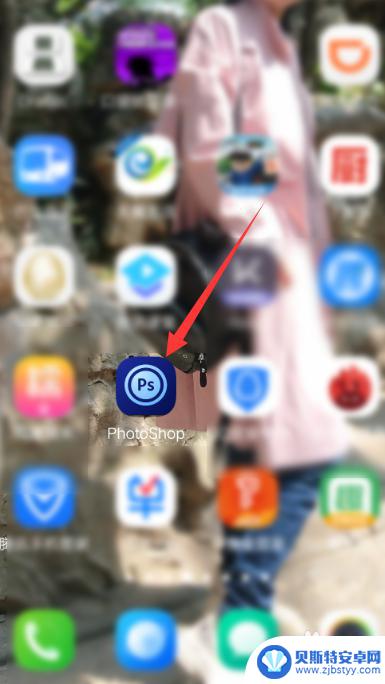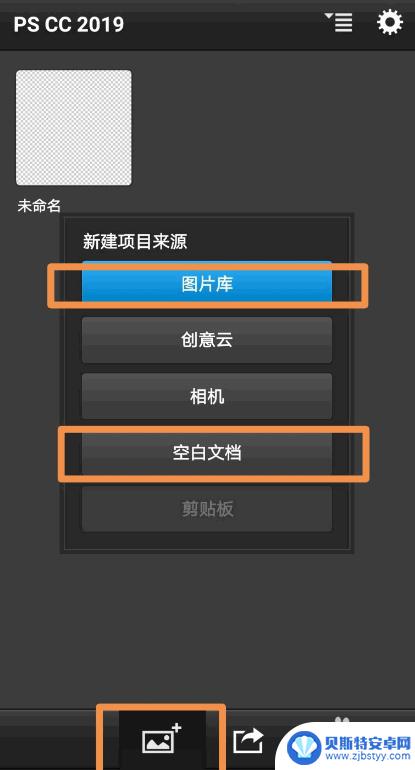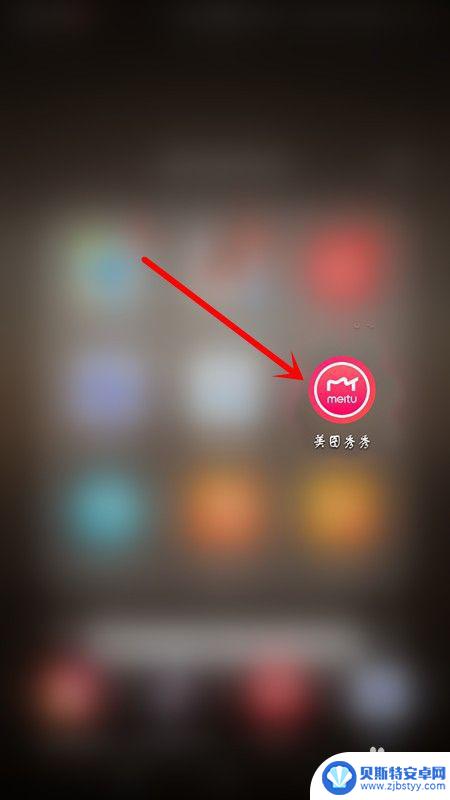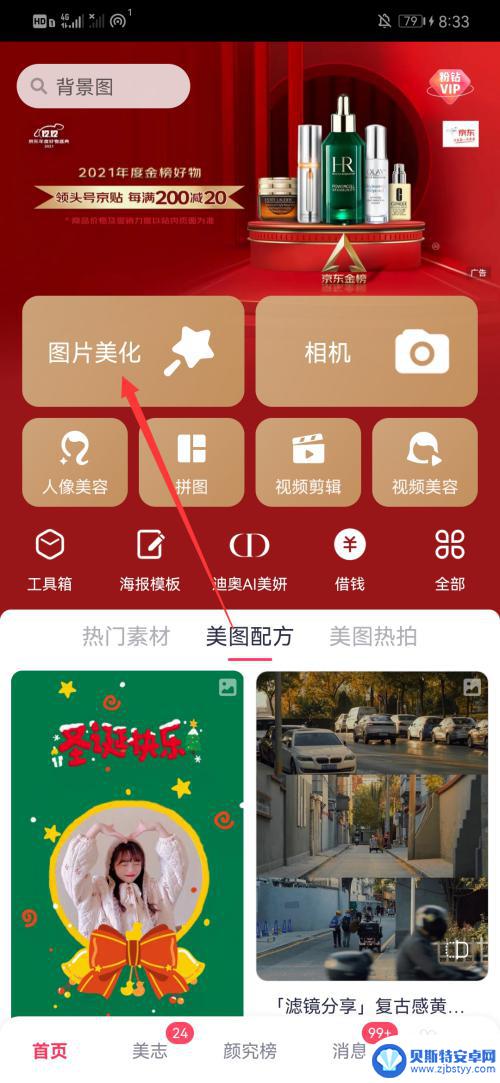手机怎样制作图中图 手机PS修图软件如何在图片中制作图中图
随着手机摄影技术的不断进步,越来越多的人喜欢利用手机拍摄照片并进行后期处理,其中制作图中图是一种常见的修图技巧,可以让照片更加生动有趣。手机PS修图软件的出现为用户提供了更多的选择,让制作图中图变得更加简单便捷。通过这些软件,用户可以轻松地在图片中加入各种图案、文字或是其他图片,从而达到更好的修图效果。在使用手机PS修图软件进行制作图中图时,用户可以根据自己的创意和需求,灵活运用各种工具和功能,打造出独具个性的图片作品。制作图中图不仅可以提升照片的艺术感和趣味性,还可以让照片更富有表现力和吸引力,为用户带来更多的乐趣和创作灵感。
手机PS修图软件如何在图片中制作图中图
具体步骤:
1.在手机PS修图软件中,选择打开【智能抠图】
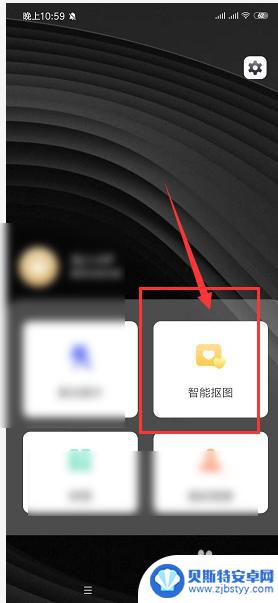
2.在底部操作栏中,选择【自定义】属性
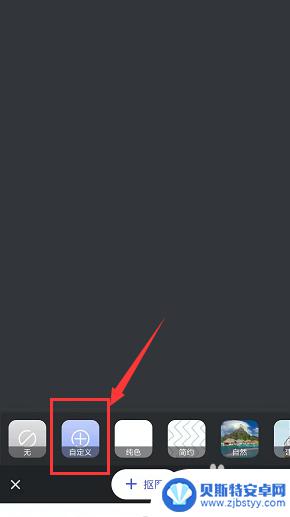
3.然后进入到选择栏中,选择打开相册栏挑选图片
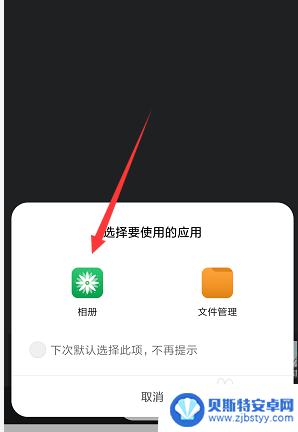
4.这样将图片置入后,再打开下方的抠图选项,置入新图片
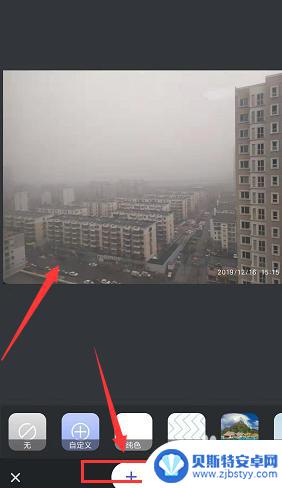
5.在这里不做任何修改,直接点击下方的对勾来确定
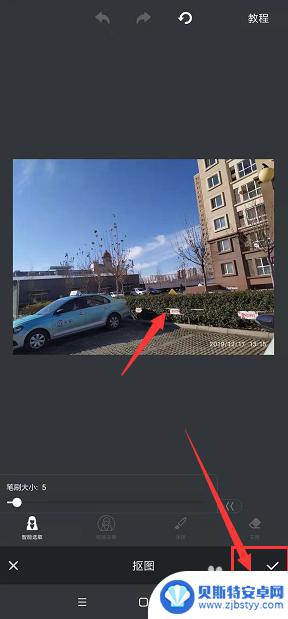
6.然后调整图片大小和位置,还可以对图片进行旋转角度。最后确定保存
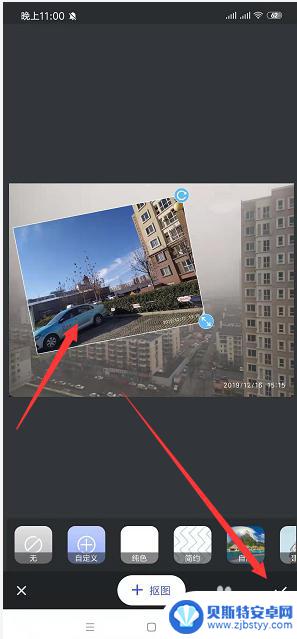
7.总结:
1.选择打开【智能抠图】
2.选择【自定义】属性
3.选择打开相册栏挑选图片
4.将图片置入后,再打开下方的抠图选项,置入新图片
5.在这里不做任何修改,直接点击下方的对勾来确定
6.调整图片大小和位置旋转角度,最后确定保存
以上就是制作图中图的全部内容,如果有不懂的用户可以按照小编的方法进行操作,希望能帮助到大家。
相关教程
-
手机上ps软件怎么两张图p图 PS手机版如何拼接两张图片
在如今的社交媒体时代,人们对于图片的美观度要求越来越高,因此许多人喜欢用手机上的PS软件来对图片进行修饰和拼接,在PS手机版中,拼接两张图片是一项常见的操作,可以让用户将两张不...
-
手机如何制作白云图片 PS蓝天白云制作教程
在这个数字化时代,手机不仅仅是通讯工具,更成为人们记录生活、创作艺术的工具之一,其中利用手机制作白云图片成为一种时尚趋势。通过PS软件,可以将手机拍摄的蓝天白云图片进行加工处理...
-
手机软件ps怎么用 使用手机版PS进行照片修图的步骤
随着手机摄影的普及,人们对照片修图的需求也越来越大,而手机软件PS成为了许多人的选择,因为它操作简单,功能强大。使用手机版PS进行照片修图,可以让我们在任何时间、任何地点轻松进...
-
手机美图怎么变成动画 美图秀秀漫画风格照片制作步骤
在当今社交媒体时代,美图软件已经成为许多人日常生活中不可或缺的工具,而如何将手机中的美图变成动画呢?美图秀秀漫画风格照片制作步骤可以帮助我们实现这一目标。通过简单的操作,我们可...
-
ps如何改手机全屏图片 如何在PS中修改图像尺寸适合手机屏幕
ps如何改手机全屏图片,在如今移动互联网时代,手机已成为人们生活中必不可少的工具之一,有时我们在浏览图片时会发现,图片的尺寸不适合手机屏幕,因此需要进行调整。这时,Photos...
-
手机ps怎么抠图放在另一个图 手机怎么用软件抠图到另一张照片
在当今社会,手机已经成为人们生活中必不可少的工具之一,而随着手机功能的不断升级,如何利用手机进行图像处理也成为了许多人关注的话题之一。其中如何用手机软件将图像中的某一部分抠除,...
-
手机能否充值etc 手机ETC充值方法
手机已经成为人们日常生活中不可或缺的一部分,随着手机功能的不断升级,手机ETC充值也成为了人们关注的焦点之一。通过手机能否充值ETC,方便快捷地为车辆进行ETC充值已经成为了许...
-
手机编辑完保存的文件在哪能找到呢 手机里怎么找到文档
手机编辑完保存的文件通常会存储在手机的文件管理器中,用户可以通过文件管理器或者各种应用程序的文档或文件选项来查找,在手机上找到文档的方法取决于用户的手机型号和操作系统版本,一般...
-
手机如何查看es文件 手机ES文件浏览器访问电脑共享文件教程
在现代社会手机已经成为人们生活中不可或缺的重要工具之一,而如何在手机上查看ES文件,使用ES文件浏览器访问电脑共享文件,则是许多人经常面临的问题。通过本教程,我们将为大家详细介...
-
手机如何使用表格查找姓名 手机如何快速查找Excel表格中的信息
在日常生活和工作中,我们经常需要查找表格中的特定信息,而手机作为我们随身携带的工具,也可以帮助我们实现这一目的,通过使用手机上的表格应用程序,我们可以快速、方便地查找需要的信息...